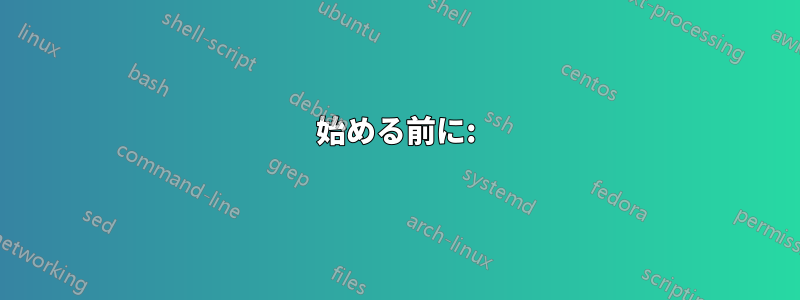
Windows 7 から Windows 8 にアップグレードしたいのですが、すべてのファイルをそのまま維持しながらアップグレードするにはどうすればよいでしょうか? アプリケーションとユーザー設定もすべて保持することは可能ですか?
答え1
始める前に:
アップグレード プロセスを開始する前に、知っておくべきことがいくつかあります。アップグレード中に何が転送されるかは、以前の Windows バージョンによって異なります。現在のアップグレードの内訳は次のとおりです。

Windows 7をお持ちの場合はWindowsのバージョンを認識するアップグレードしようとしているバージョンとアップグレード先のバージョンを確認してください。Windows 8には、Windows 8、Windows 8 Pro、Windows 8 RTの3つの主要バージョンがあります。Windows 8 RTは主にタブレット向けで、どのバージョンのWindowsからもアップグレードできません。Windows 7 Starter、Home Basic、またはHome Premiumからアップグレードする場合は、Window 8またはWindow 8 Proが適しています。Windows 7 ProまたはUltimateをお持ちの場合は、アップグレードWindows 8 にアップグレードする場合は、Windows 8 Pro を使用する必要があります。
要約:

最後に、32 ビット Windows 7 (またはそれ以前) をお使いの場合は、64 ビット Windows 8 にアップグレードできません。クリーン インストールを行う必要があります。64 ビット Win 7 から 32 ビット Win 8 に移行する場合も同様です (ただし、なぜ移行するのかはわかりません)。
アップグレード:
アップグレード プロセスは非常に簡単です。次の手順に従うと、以前のファイル (上記で保持した内容に従って) を保持できます。
警告!
インストールメディアを作成した場合は、メディアからPCを起動し、Windows 8 Release Previewをインストールします。ファイル、プログラム、設定を保持できなくなります。ファイル、プログラム、または設定を保持するには、Windows 内からインストールを開始して Windows 8 Release Preview をインストールする必要があります。
- インストールメディアをダウンロード/入手してロードします(ダウンロードした.isoを使用する場合は、仮想ドライブを使用できます。仮想クローンドライブ)
- インストールプロセスを実行します。次の画面が表示されます。
 ここでも、上記の互換性に従って
ここでも、上記の互換性に従って - インストール後は、すべてのファイル、プログラム、設定にアクセスできるようになります。
Windows.com のオンライン購入とインストールを使用する場合は、ダウンロードとインストールの前に追加のダイアログが表示されます。これは互換性アシスタントであり、新しいインストールで何が機能し、何が機能しないかを知らせてくれます。

これは主にあなたへの情報提供を目的としており、互換性がないものはすべて Windows 8 の新規インストールにアップグレードされません。
Windows.old フォルダーからデータを取得するにはどうすればよいですか?
このWindows.oldフォルダーには、以前のインストールから Windows が「重要」とみなした、Windows 8 と「互換性がない」プログラム、ファイル、その他のものが集められています。フォルダーからファイルを回復するには、次のWindows.old2 つの方法があります。
画面の右端からスワイプし、[検索] をタップします (または、マウスを使用している場合は、画面の右上隅をポイントし、マウス ポインターを下に移動して、[検索] をクリックします)。検索ボックスに「コンピューター」と入力し、[アプリ] をタップまたはクリックして、[コンピューター] をタップまたはクリックします。
Windows がインストールされているドライブ (通常は C: ドライブ) をダブルタップまたはダブルクリックします。
Windows.old フォルダーをダブルタップまたはダブルクリックします。
[ユーザー] フォルダをダブルタップまたはダブルクリックします。
ユーザー名をダブルタップまたはダブルクリックします。
取得するファイルが含まれているフォルダーを開きます。たとえば、ドキュメント ライブラリ内のファイルを取得するには、[ドキュメント] をダブルクリックします。
各フォルダーから必要なファイルをコピーし、Windows 8 Release Preview のフォルダーに貼り付けます。
コンピュータ上の各ユーザー アカウントに対して手順 5 ~ 7 を繰り返します。
Windows.old通常、レジストリ キーやプログラム用に設定すべき複雑な項目があるため、フォルダーからプログラムを回復する方法はわかりません。Windows.oldフォルダーに転送されたプログラムの場合、最善の方法は、プログラムを再インストールするか、プログラムと互換性のある以前の OS を実行している仮想環境でプログラムを使用することです。
答え2
Windows 8 の最終ビルドは現在 MSDN/TechNet で公開されており、10 月 26 日に一般公開される予定です。
一般提供開始以降、お使いの PC で Windows XP、Windows Vista、または Windows 7 を実行している場合は、131 の市場でわずか 39.99 ドルで Windows 8 Pro へのアップグレードをダウンロードできます。また、アップグレード後に Windows 8 Pro 内の「機能の追加」オプションから Windows Media Center を無料で追加することもできます。
Windows.com を使用して Windows 8 Pro へのアップグレードを購入すると、Windows 8 アップグレード アシスタントが、購入からダウンロード、そしてもちろんインストールまでのアップグレード プロセスを段階的に案内し、アップグレードを簡単にします。
Windows 8 アップグレード アシスタントは、お使いの PC が Windows 8 に対応しているかどうかを確認します。アップグレード前またはアップグレード後に対処する必要がある可能性のある事項を知らせる詳細な互換性レポートを提供し、実行すべきアクションの概要を示します。
アプリケーションやデバイスの互換性の問題も通知されます。現在の Windows インストールから何を保持するかを尋ねられます。Windows 7 のどのコンシューマー エディションからでも Windows 8 Pro にアップグレードでき、Windows 設定、個人ファイル、アプリなどすべてを持ち込むことができます。Windows Vista からアップグレードする場合は、Windows 設定と個人ファイルを持ち込むことができ、Windows XP からアップグレードする場合は、個人ファイルのみを持ち込むことができます。もちろん、最初からやり直したい場合は、何も持ち込まないことを選択できます。または、アップグレード エクスペリエンスの一環としてハード ドライブをフォーマットする場合は、メディアから起動し、Windows 8 のインストールのセットアップ エクスペリエンス内でハード ドライブをフォーマットすれば、それが可能です。
この Windows 8 Pro のアップグレード プロモーションは、オンラインと小売店の両方で 2013 年 1 月 31 日まで実施されます。
—参照
答え3
ユーザー アカウントのアップグレードと転送には、次のツールを使用できます。
- Windows アップグレード アドバイザー
- Windows 簡単転送ウィザード
- usmtユーザー設定移行ツールは、大企業に役立ちます




